Glemt iPad-passord - Få topp 4-metoder for å låse opp deaktivert iPad
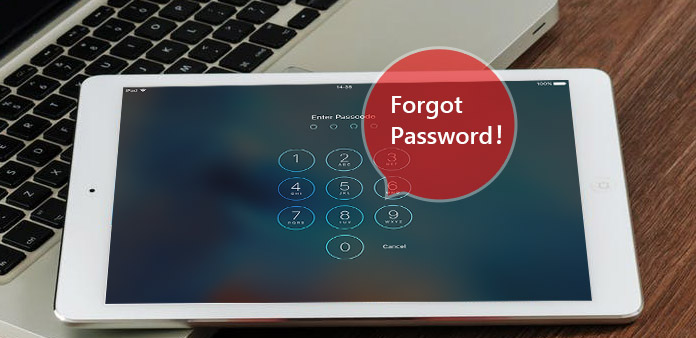
Hva vil du gjøre hvis du glemte iPad-passordet? Uansett noen spiller et triks på deg med hans eller hennes tilbakestillte iPad-passord, eller du blander flere Apple-enheters passord. Det er kjent for alle at iPad vil bli deaktivert med seks feil iPad passord på rad. Selv om det vil låse opp midlertidig, vil det bli verre hvis du skriver feil iPad-passord kontinuerlig. Som et resultat kan du bare skylde en permanent deaktivert iPad. Selv om du ikke kan åpne iPad med passord, er det fortsatt noen løsninger du kan prøve. For å unngå at brukere blir låst på grunn av feil iPad-passord, har Apple-utviklere hevet noen iPad-passord fjerne metoder. Eller du kan bruke annet iPad-passord ved å slette måter, som kanskje ikke synes å være offisielt nok.
Slett iCloud for å slette iPad til fabrikkstandardmodus
Det er et viktig punkt i iCloud-navn Finn min iPhone, som du kan slette og gjenopprette iPad passord. De to lokalene du må forsikre deg om er at iPad har koblet til Internett, og du husker Apple ID-passordet og kontoen. Eller du vil mislykkes i å fjerne glemt iPad-passord.
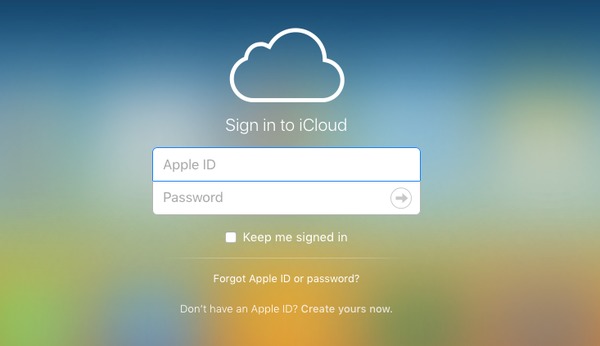
Finn en annen Apple-enhet, uansett om det er iPhone, Mac eller iPod, logg på siden iCloud.com/find.
Logg deg på med din Apple-ID, og velg deretter Alle enheter i iCloud bla gjennom vinduet.
Velg ditt iPad navn, velg Slett iPad for å fjerne din tidligere iPad passord.
Gjenopprett iPad med nyere sikkerhetskopieringsdata. Hvis du ikke har sikkerhetskopiert noe før, så sett det bare på som en ny iPad.
Å bruke iCloud til å håndtere glemt iPad-passord er enkelt, men tenk to ganger hvis du har fremvekstfiler i iPad. I en grad er det også en god ide å slette for mye unødvendig data, akkurat som innstillingen som Fabriksstandard.
Prøv iTunes for nylig synkroniserte iPad-filer
Hvis du har synkronisert iPad-filer og data med pålitelige Mac- eller PC-maskiner før, blir det lettere. Du kan både omgå iPad-passordet og tilbakestille glemt passord for iPad med hell. Husk å ta et USB-tilkoblingsnav for å koble til deaktivert iPad og den pålitelige Apple-enheten. For å operere med større skjerm, vil det være bedre å bruke Mac-maskinen.
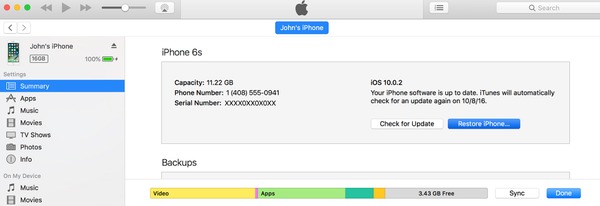
Koble iPaden din til Mac-datamaskinen med USB-tilkoblingskabelen.
Datamaskinen vil automatisk oppdage iPad-lagringen som standard.
Åpne iTunes på Mac-datamaskinen, klikk Synkroniser og velg deretter Gjenopprett iPad å sikkerhetskopiere data.
Klikk Gjenopprett fra iTunes Backup å tilbakestille iPad-filer og applikasjonsdata.
Velg ditt iPad-navn, og velg deretter de nylig gjenopprettede dataene for å gjenopprette i iTunes.
Du kan hente opp noe som er viktig for å gjenopprette og slette unødvendige filer, med mulighet for deaktivert iPad. Dessuten er den tilgjengelig for funksjonshemmede iPhone og iPod også. Derfor bruker iCloud å slette passord i Apple godt, basert på synkroniserte erfaringer i fortiden.
Slett iPad passord i gjenopprettingsmodus
Å prøve gjenopprettingsmodus er den tredje måten å løse iPad passord glemt problem. Hvis du ikke har synkronisert iPad-data eller bruker Finn min telefon-funksjon i iCloud før, må du slette alle dataene som er lagret i iPad. Når du har mistet iPad, tross selv tyven bryter den endelige beskyttelsesbegrensningen, vil dine personlige opplysninger fortsatt være trygge. Det kan være den eneste fordelen ved å slette iPad-passordet i gjenopprettingsmodus.
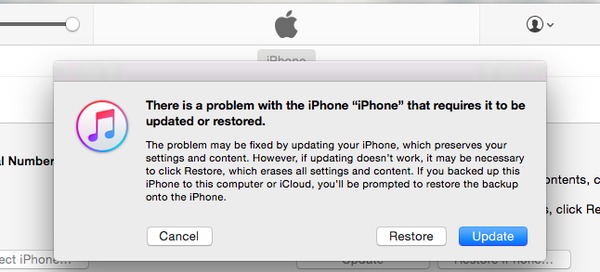
Koble iPad med datamaskinen din med USB-kabel., Og åpne iTunes på datamaskinen.
Trykk lenge på Sleep / Wake og Home-knappene samtidig. Inntil du ser skjermbildet for gjenopprettingsmodus, kan du frigjøre disse to ikonene på iPad.
Gå tilbake til datamaskinen din, når du ser iTunes-dialogboksen, klikker du Gjenopprette alternativet.
IPaden stopper gjenopprettingsmodusen hvis den tar over 15 minutter, hvilken iPad kan oppdatere under gjenoppretting. Dermed må du gjenta trinnene ovenfor for å slette glemt iPad passord igjen.
Forsøk Elcomsoft iOS Forensic Toolkit å fjerne iPad Passcode
Forensics programvare for å fjerne iPad passord er lik med roteprosessen av iPhone. Hver mobiltelefon stopper deg med unnskyldning for usikre. Videre vil du ikke motta noen hjelp fra dem hvis du forankret mobile enheter selv. Det er sant i en grad at bruk av rettsprogramvare kan være usikkert, men når du finner de pålitelige rettsmedisinske verktøyene, er sikkerhetsproblemet ikke nødvendig å bekymre seg for. Lantern 5, Blacklight og Elcomsoft iOS Forensic Toolkit er tre representative passordsveter, for å gjøre deaktivert iPad-arbeid på nytt.
Jeg vil sette Elcomsoft iOS Forensic Toolkit som et eksempel for å slette iPad-passordet. Elcomsoft iOS Forensic Toolkit dekoder passord, sikkerhetsnøkler og nøkkelring i kraft og perfekt måte, mot iOS-enheter. Du kan få rask hastighet for å fjerne glemt iPad-passordet med kryssplattformen. Videre fungerer Elcomsoft iOS Forensic Toolkit bare i rettshåndhevelse og myndigheter, som synes å være mer pålitelige.
Langt trykk på Home og Sleep / Wake-ikonene, slipp Sleep / Wake-alternativet til skjermen viser DFU (Device Firmware Update) -modus.
Trykk på Hjem-knappen til iPad-skjermen blir tom.
Legg verktøylinjens ramdisk i iPad-minnet.
Kopier bildedisker fra iPad og om System og bruker. Systemdisken kan koste nesten 10 minutter, mens duplisering av brukerdisken tar over hale en time.
Få de interne kodene og pinnummeret til å bruke tiltredelsen.
Start iPad på nytt, med enhetsnøklene for å dekryptere iPad-passordet.
Du kan se de kopierte iPad-filene på datamaskiner, som kaller User-Decrypted.DMG. Når det gjelder fange iOS-enheter, vil lagringsområdet endres. Du kan prøve andre rettsmedisinske redaktører til å bryte iPad-passord også i de samme prosessene.
Anbefaling: Tipard Windows Password Reset Platinum
Glemt Windows-administratorpassordet og låst Windows? Hvis du har havnet i en slik situasjon, ikke få panikk. Det finnes løsninger for gjenoppretting av passord. Tipard Windows Password Reset Platinum kan hjelpe deg med å tilbakestille og omgå alt Windows-passord uten å installere systemet på nytt og miste dataene dine. Enten det er en lokal Windows-administrator eller andre brukerpassord, Tipard Windows Password Reset Platinum vil være ditt beste valg for å låse den opp.
Små tips for å omgå iPad-passordet
For enkelte personer som bruker Apple ID-passord for alle Apple-enheter, inkludert iPad, kan du prøve å finne og endre Apple ID-passord for å løse det. Det er nok å sende e-post eller svare på noen sikkerhetsspørsmål. Men det er ikke en klok idé å bruke ett passord for alle enheter, ikke bursdagen din eller fire enkle tall, som 0000 eller 1234. Du kan angi nummertabletter som ett interessant kart, som passordene kan kobles til som en rett linje eller en sirkel. Selvfølgelig kan du sette iPad passord i ganske vanskelig modus, fordi passord kan nekte andre unfriendly låse oppførsel. Med de ovennevnte fire iPad-passordgjenopprettingsløsningene kan du velge og bruke riktig metode for å møte iOS-enheter, passord glemte situasjoner.







